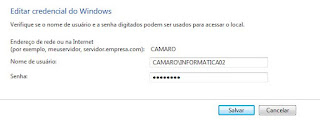Ping
PING : Teste a conexão com um endereço IP distante
ping -t [IP ou host]
ping -l 1024 [IP ou host]
A opção -t permite fazer « pings » contínuos até CTRL-C.
Se você definiu a opção -t você pode ter em qualquer momento as estatíscas sem interromper as solicitações ping pressionando sobre Ctrl+Attn (também pode aparecer como Ctrl+Pause)
Este comando é útil para gerar uma carga de rede especificando o tamanho do pacote com a opção -l e o tamanho do pacote em octetos.
Tracert
TRACERT : Afixa todos os endereços IP intermediários pelos quais passa o pacote entre a máquina local e o endereço IP específico.
tracert [@IP ou não do host]
tracert -d [@IP ou não do host]
Este comando é útil se o comando ping não der resposta, para estabelecer qual o nível de falha da conexão.
IpConfig
IPCONFIG : Afixa ou refresca a configuração rede TCP/IP
ipconfig /all [/release [carte]] [/renew [carta]]
/flushdns /displaydns /registerdns [-a] [-a] [-a]
Este comando, executado sem opção, afixa o endereço IP em andamento, a máscara da rede bem como a passarela padrão no nível das interfaces de rede conhecidas na máquina local.
/all:Afxa toda a configuração da rede, inclusive os servidores
DNS, WINS, bail DHCP, etc ...
/renew [carta]: Reconfigura DHCP de todas as cartas (se uma carta não é especificada) ou de uma carta específica com o parâmetro carta. O nome da carta é aquele que aparece com ipconfig sem parâmetro.
/release [carte]: Envie uma mensagem DHCPRELEASE ao servidor DHCP para liberar a configuração DHCP atual e anular a configuração do endereço IP de todas as cartas ( se nenhuma carta é especificada) ou de uma carta com parâmetro carta. Este parâmetro TCP/IPC para as cartas configuradas de maneira a obter automaticamente um endereço IP.
/flushdns: Esvazia e reinicia o cache de resolução do cliente DNS. Esta opção é útil para excluir as entradas de cache negativas bem como todas as outras adicionadas de maneira dinâmica.
/displaydns: Afixa o cache de resolução do cliente DNS, que inclui as entradas pré-carregadas a partir do arquivo dos hóspedes locais bem como todos o registros de recursos recentemente obtidos pelas solicitações de nomes resolvidas pelo computador. O serviço cliente DNS utiliza estas informações para resolver rapidamente os nomes frequentemente solicitados, antes de interrrogar seus servidores DNS configurados.
/registerdns: Atualiza todos os barrotes DHCP e reescreve os nomes DNS.
NetStat
NETSTAT : Afixa o estado da pilha TCP/IP na sua máquina local
NETSTAT [-a] [-e] [-n] [-s] [-p proto] [-r] [intervalo]
-a Afixa todas as conexão e portos de escutas (As conexões do lado do servidor são normalmente inibidas).
-e Afixa as estatísticas Ethernet. Pode ser combinada com a opção -s.
-n Afixa os endereços e os números de portos sob a forma numérica.
-p proto Afixa as conexões para o protocolo especificado pelo proto; proto pode ser utilizado com a opção -s para afixar as estatísticas por protocolo, proto pode ser TCP, UDP, ou IP.
-r Afixa o conteúdo da tabela do roteador.
-s Afixa as estatísticas por protocolo. Por padrão, as estatísticas em TCP, UDP e IP são visualizadas; a opção -p pode ser utilizada para especificar em sub-conjunto do padrão.
intervalo: Afixa novamente as estatísticas selecionadas, com uma pausa de « intervalo » segundos entre cada afixagem. Pressione sobre Ctrl+C para parar a afixagem das estatísticas.
-abnov Afixa os processos que utilizam a conexão internet (Endereço IP, porto, endereço distante e o PID do processo que utiliza a conexão bem como seu nome).
ROUTE/Roteador
ROUTE : Afixa ou modifica a tabela do roteador
ROUTE [-f] [commande [destinação] [MASK máscara da rede] [passarela]
-f Apaga as tabelas do roteador de todas as entradas de passarelas. Utilizado conjuntamente com um dos comandos, as tabelas são apagados antes da execução do comando.
-p Torna subsistente a entrada na tabela depois do reboot da máquina
comando: Especifica um dos quatro comandos:
DELETE: Apaga um itinerário.
PRINT: Afixa um itinerário.
ADD: Acrescenta um itinerário.
CHANGE: Modifica um itinerário existente.
destino: Especifica um hóspede.
MASK: Se a palavra chave MASK estiver presente, o parâmetro seguinte é interpretado como o parâmetro máscara da rede.
máscara: Fornecida, ela especifica o valor da máscara da sub-rede para associar neste entrada de itinerário. Não especificada, ele assume o valor padrão 255.255.255.255.
passarela: Especifica a passarela.
METRIC: Especifica o custo métrico para o destino
Arp
ARP : Resolução dos endereços IP em endereços MAC. Afixa e modifica as tabelas de traduções dos endereços IP em endereços físicos utilizados pelo protocolo de resolução de endereços ARP.
ARP -s adr_inet adr_eth [adr_if]
ARP -d adr_inet [adr_if]
ARP -a [adr_inet] [-N adr_if]
-a Afixa as entradas ARP interrogando o protocolo de dados ativos. Se adr_inet é especificado, somente os endereços IP e físico do computador serão afixados. Se mais de uma interface de rede utiliza ARP, as entradas de cada tabela ARP são afixadas.
-g Idêntica a -a.
adr_inet Especifica um endereço internet.
-N adr_if Afixa as entradas ARP para a interface de rede especificada por adr_if.
-d Apaga o hóspede específico por adr_inet.
-s Acrescenta um hóspede e associa o endereço Internet adr_inet com o endereço físico adr-eth. O endereço físico é dado sob forma de 6 octetos hexadecimais separados por hífens. A entrada permanente.
adr_eth Especifica um endereço físico.
adr_if Definida, ela especifica o endereço Internet da interface cuja tabela de tradução dos endereços deveria estar modificada. Não definida, a primeira interface aplicável será utilizada.
NbtStat
NBTSTAT : Atualização do cache do arquivo Lmhosts. Afixa as estatísticas do protocolo e as conexões TCP/IP atuais utilizando NBT (NetBIOS sobre TCP/IP).
NBTSTAT [-a Nome Distante] [-A endereço IP] [-c] [-n] [-r] [-R] [-s] [S] [intervalo]
-a (estado da carta) Lista da tabela de nomes da máquina distante (nome conhecido)
-A (estado da carta) Lista da tabela de nomes da máquina distante (endereço IP). Informa o nome do computador na rede através do IP.
-c (cache) Lista o cache de nomes distantes e tidos como os endereços IP.
-n (nomes) Lista os nomes NetBIOS locais.
-r (resolvidos) Lista os nomes resolvidos pela difusão e via Wins.
-R (Carga) Esvaziamento e carregamento da tabela do cache de nomes distantes.
-S (Sessões) Lista a tabela de sessões com os endereços destino IP.
-s (sessões) Lista a tabela de sessões convertendo os endereços de destino IP em nomes de hóspedes via o arquivo hóspedes.
Um exemplo:
nbtstat -A @IP
Este comando reenvia o nome NetBIOS, nome do sistema , os utilizadores conectados.... da máquina distante.
Telnet
TELNET
telnet
O comando telnet permite acessar no modo Terminal (ecrã passivo) um host distante. Ele permite também verificar se um serviço TCP qualquer roda sobre um servidor distante especificando depois o endereço IP o número de porto TCP. É assim que pode-se testar se o serviço SMTP, por exemplo, roda com um servidor Microsoft Exchange utilizando o endereço IP do conectador SMTP e depois 25 como número de porto. Os portos mais comuns são:
ftp (21),
telnet (23),
smtp (25),
www (80),
kerberos (88),
pop3 (110),
nntp (119)
e nbt (137-139).
Hostname
HOSTNAME : Afixa o nome da máquina
Ftp
FTP: Cliente de download de arquivos
ftp -s:
-s esta opção permite lançar os FTP no modo batch: especifica um arquivo textual contendo os comandos FTP.
NsLookUp
NsLookUp: envia demandas DNS para um servidor DNS por escolha
nslookup [domínio] [servidor dns]
O comando NsLookUp permite enviar demandas DNS para um servidor. Por padrão, se você não colocar o servidor DNS, o comando utilizará aquele que é utilizado pela sua interface de rede (aquele que você utiliza para navegar na internet, por exemplo) mas você pode forçar a utilização de um outro servidor.
Por exemplo, para pedir ao servidor DNS 10.0.0.3 o endereço IP correspondente ao endereço www.commentcamarche.net:
nslookup www.commentcamarche.net 10.0.0.3
Se você não precisar de nenhum parâmetro para nslookup, um shell abrir-se-á na espera de demandas vindas de você.
NetSh
NetSh: configura a rede no Windows
Fonte: http://iesbnetworks.blogspot.com.br/2012/05/ping-ping-teste-conexao-com-um-endereco.html